Funciones básicas del keyer de combustion
funciones básicas del Keyer de Combustion.
autor: carlo pico http://inerxia.net
Con este tutorial aprenderás a usar las funciones básicas del Keyer de Combustion. Es común encontrarse con casos en donde el vídeo a cromar no ha sido iluminado perfectamente, o en los cuales el área de la pantalla de croma key no alcanzaba a cubrir todos los objetos o personajes. Para esto hay que usar el Keyer de Combustion buscando que funcione solo en los bordes de los personajes y servirse de máscaras para recuperar y ocultar áreas.
La imagen original para este ejemplo es de alex (qt1p, Flickr 30 de abril de 2007) y si bien es una fotografía, sirve perfectamente para explicar el funcionamiento del Keyer.
1. Con la capa de video seleccionada, escoge el Discreet Keyer de la pestaña de operadores.
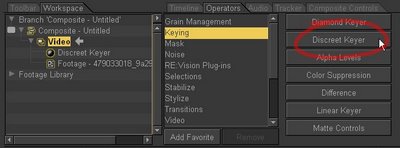
2. De las opciones key/key color, selecciona la muestra del color que más aparezca en el fondo cerca de los personajes u objetos a cromar.

3. De los modos de salida (output) selecciona la opción matte, esto para poder visualizar más detalladamente el área del croma. La opción result muestra la capa ya cromada. Con el primer cuentagotas añade más tolerancia al tono que acabamos de seleccionar. Solo selecciona las áreas más cercanas al borde de los personajes. No importa si las áreas lejanas a los bordes no queden seleccionadas, o que existan áreas al interior de los personajes que se alcancen a cromar.
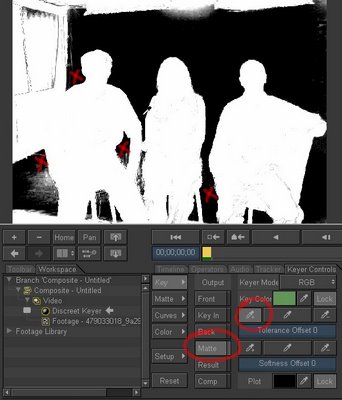
4. De la opción matte, activa la propiedad Shrink (algo, así como expansión) y prueba con valores que lleguen hasta 2.0. Igualmente selecciona erode (traduce erosionar, pero básicamente aclara el borde) y lo aumentas al máximo hasta 2.0. Te recomiendo no usa blur (desenfoque) a menos que no se quieran bordes definidos.
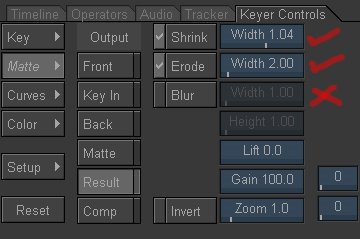
5. Hasta ahora hemos buscado definir lo que más podamos el borde de los personajes, si el plano fue iluminado con un contraluz adecuando no deberíamos tener problemas. El siguiente paso en este caso especifico es eliminar la intersección de un personaje con el fondo no cromado.
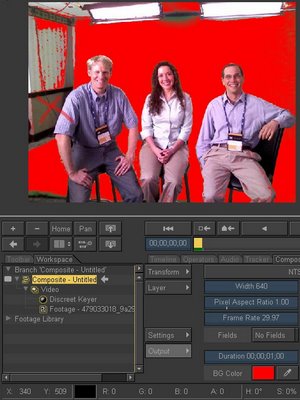
6. Aplica una máscara para eliminar el área del fondo que no está cromada. Selecciona mask/draw mask de la pestaña de operadores.
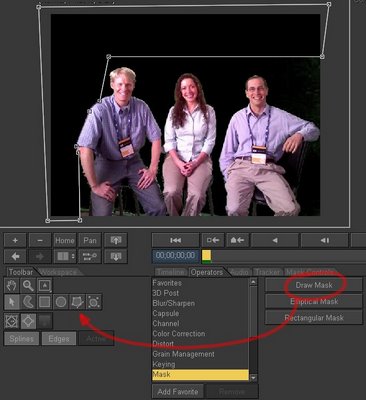
Igualmente debes hacer máscaras adicionales para eliminar áreas ruidosas del borde de los personajes que no alcanzaron a cromarse.
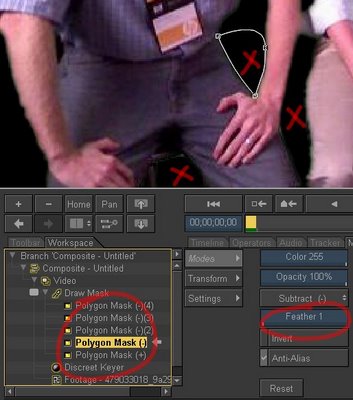
7. Haz que coincida el feather (desvanecimiento de los bordes) de todas estas máscaras con el valor asignado a erode (aclarar borde) del croma.
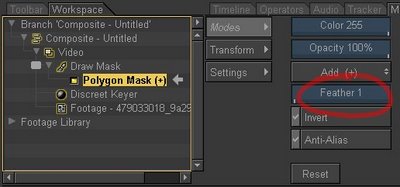
8. Ahora tendremos que recuperar las áreas que se han perdido en los personajes, generalmente causadas por reflejos de luz de la pantalla de croma key. Para esto tendremos que duplicar nuestra capa y retirar los operadores de croma y máscaras.
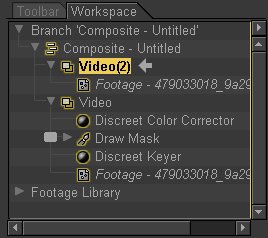
9. Si en general los bordes del croma funcionaron bien, aquí solo debemos cubrir áreas pequeñas y fáciles de animar si hubiera que seguir a los personajes.

Para terminar escribo algunos factores, que en mí experiencia he encontrado fundamentales para que un croma funcione:
1. El personaje debe estar iluminado correctamente contraluz.
2. El personaje debe estar alejado del fondo para evitar rebotes de luz del color de la pantalla. Existen materiales y pinturas especiales para evitar esto.
3. El material de vídeo debe estar sin comprimir en el momento de cromar.
Y si todo eso no funciona intenta con el ultimatte advantedge.
Adiós.

Autor: carlo picohttp://inerxia.net.
|Agradecer cuando alguien te ayuda es de ser agradecido|





 Citar
Citar